चला मॉड्युल मध्ये जाऊया "विक्री" . जेव्हा शोध बॉक्स दिसेल, तेव्हा बटणावर क्लिक करा "रिकामे" . नंतर वरून क्रिया निवडा "विक्री करा" .

विक्रेत्याचे स्वयंचलित कार्यस्थळ दिसून येईल.
![]() विक्रेत्याच्या स्वयंचलित कामाच्या ठिकाणी कामाची मूलभूत तत्त्वे येथे लिहिली आहेत.
विक्रेत्याच्या स्वयंचलित कामाच्या ठिकाणी कामाची मूलभूत तत्त्वे येथे लिहिली आहेत.
जर तुम्ही क्लब कार्ड वापरत असाल, वेगवेगळ्या खरेदीदारांना वेगवेगळ्या किमतीत विकत असाल, क्रेडिटवर वस्तू विकत असाल, वस्तूंच्या नवीन आवकबद्दल ग्राहकांना सूचित करण्यासाठी आधुनिक मेलिंग पद्धती वापरायच्या असतील - तर तुमच्यासाठी प्रत्येक विक्रीसाठी खरेदीदार निवडणे महत्त्वाचे आहे.

तुमच्याकडे ग्राहकांचा मोठा प्रवाह असल्यास, क्लब कार्ड वापरणे चांगले. त्यानंतर, विशिष्ट क्लायंट शोधण्यासाठी, ' कार्ड नंबर ' फील्डमध्ये क्लब कार्ड नंबर प्रविष्ट करणे किंवा स्कॅनर म्हणून वाचणे पुरेसे आहे.
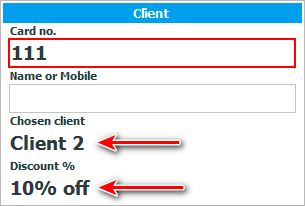
उत्पादने स्कॅन करण्यापूर्वी क्लायंटचा शोध घेणे आवश्यक आहे, कारण भिन्न किंमती याद्या वेगवेगळ्या खरेदीदारांना जोडल्या जाऊ शकतात.
स्कॅन केल्यानंतर, तुम्ही ताबडतोब क्लायंटचे नाव काढून घ्याल आणि विशेष किंमत सूची वापरल्यास त्याला सूट आहे की नाही.
परंतु क्लब कार्ड न वापरण्याची संधी आहे. कोणताही क्लायंट नाव किंवा फोन नंबरद्वारे शोधू शकतो.

तुम्ही नाव किंवा आडनावाने एखाद्या व्यक्तीचा शोध घेतल्यास, तुम्हाला निर्दिष्ट शोध निकषांशी जुळणारे अनेक खरेदीदार सापडतील. ते सर्व ' ग्राहक निवड ' टॅबच्या डाव्या बाजूला पॅनेलमध्ये प्रदर्शित केले जातील.

अशा शोधासह, आपल्याला प्रस्तावित सूचीमधून इच्छित क्लायंटवर डबल-क्लिक करणे आवश्यक आहे जेणेकरून त्याचा डेटा वर्तमान विक्रीमध्ये बदलला जाईल.
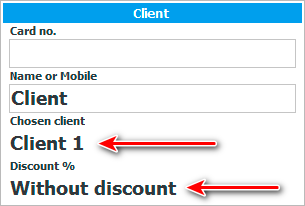
शोधताना, इच्छित क्लायंट डेटाबेसमध्ये नसल्यास, आम्ही एक नवीन जोडू शकतो. हे करण्यासाठी, खालील ' नवीन ' बटण दाबा.

एक विंडो दिसेल जिथे आपण क्लायंटचे नाव, मोबाईल फोन नंबर आणि इतर उपयुक्त माहिती प्रविष्ट करू शकतो.
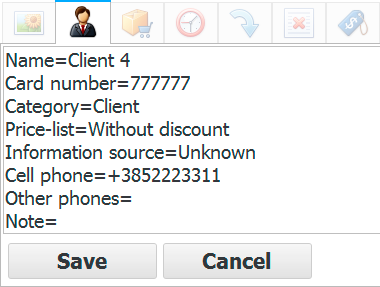
जेव्हा तुम्ही ' सेव्ह ' बटणावर क्लिक करता, तेव्हा नवीन क्लायंट संस्थेच्या युनिफाइड ग्राहक डेटाबेसमध्ये जोडला जाईल आणि सध्याच्या विक्रीमध्ये ताबडतोब समाविष्ट केला जाईल.

जेव्हा एखादा ग्राहक जोडला जातो किंवा निवडला जातो तेव्हाच तुम्ही उत्पादने स्कॅन करणे सुरू करू शकता. तुम्हाला खात्री असेल की निवडलेल्या खरेदीदाराची सवलत लक्षात घेऊन वस्तूंच्या किंमती घेतल्या जातील.
इतर उपयुक्त विषयांसाठी खाली पहा:
![]()
युनिव्हर्सल अकाउंटिंग सिस्टम
2010 - 2024